Spis treści
W tym artykule omówimy, czy komórka Excela jest pusta, czy zawiera jakieś dane. Czasami, podczas pracy z arkuszami kalkulacyjnymi, możemy potrzebować znaleźć, czy komórka jest pusta, czy nie. Poza tym, możemy wykonać kilka obliczeń w zależności od stanu (pusta lub nie) komórki. Tak więc, przejdźmy przez metody.
Pobierz podręcznik do ćwiczeń
Możesz pobrać zeszyt ćwiczeń, który wykorzystaliśmy do przygotowania tego artykułu.
Check If Cell is Blank.xlsx7 Metod, aby znaleźć, czy komórka jest pusta w Excelu
1) Użyj funkcji ISBLANK, aby dowiedzieć się, czy komórka Excela jest pusta
Jednym z najprostszych sposobów na poznanie stanu pustki jest po prostu użycie funkcja ISBLANK Na przykład, mamy zbiór danych zawierający kilka nazw owoców, ale niektóre komórki w zbiorze danych są puste, więc jeśli chcemy sprawdzić stan dowolnej komórki, musimy wykonać poniższe kroki.
Kroki:
- Najpierw wpisz poniższą formułę w Komórka C5 .
=ISBLANK(B5) 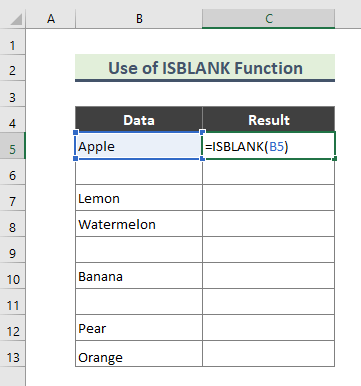
Tutaj ISBLANK Funkcja sprawdza, czy odwołanie jest do pustej komórki i zwraca TRUE lub FALSE .
- Wreszcie, następujące jest wyjście z powyższej formuły.Użyj Uchwyt do napełniania ( + ) narzędzie, aby skopiować formułę do pozostałych komórek.

Czytaj więcej: Jak zwrócić wartość jeśli komórka jest pusta
2) Zastosuj funkcję JEŻELI do określenia czy komórka jest pusta czy nie
Innym łatwym i szybkim sposobem na znalezienie pustych komórek jest użycie funkcja IF . We will put " Pusty " lub " Nie puste " jako wartość argumentów z. JEŚLI funkcja.
Kroki:
- Na początku wpisz następującą formułę w Komórka C5 .
=IF(B5="", "Pusty", "Nie pusty") 
Tutaj JEŚLI Funkcja sprawdza, czy warunek jest spełniony i zwraca jedną wartość, jeśli TRUE i inną wartość, jeśli FALSE .
- Jeśli formuła jest wpisana poprawnie, zwróci " Pusty " dla pustych komórek.

3. podświetlanie, jeśli komórka jest pusta przy użyciu formatowania warunkowego
Jeśli masz kilka pustych komórek w arkuszu kalkulacyjnym, Formatowanie warunkowe jest bardzo przydatną opcją do wyszukiwania i podświetlić te puste komórki Na przykład w tej metodzie podświetlisz puste komórki zbioru danych z nazwami owoców.
Kroki:
- Najpierw wybierz cały zbiór danych ( B5:C13 ).

- Następnie przejdź do Strona główna > Formatowanie warunkowe ( Style grupa).

- Teraz przejdź do Podkreślanie reguł komórek > Więcej przepisów .

- Następnie, Nowa zasada formatowania Pojawi się okno, w którym należy wpisać Formatuj tylko komórki, które zawierają ' jest domyślnie wybrana, po czym należy wybrać opcję ' Blanki ' z opcji ' Formatuj tylko komórki z ' drop-down.

- Kliknij na Format przycisk.

- Idź do Wypełnij wybierz kolor podświetlenia i naciśnij OK .

- Ponownie naciśnij OK .
- Na koniec wszystkie puste komórki zostają podświetlone.

4) Użyj kombinacji IF i ISBLANK, aby znaleźć pustą komórkę w Excelu
W przeciwieństwie do Metoda 1 oraz Metoda 2 , teraz użyjemy kombinacji funkcji do znalezienia pustych komórek.Na przykład połączymy JEŚLI oraz ISBLANK funkcje określające status komórki.
Kroki:
- Najpierw wpisz następującą formułę w Komórka C5 .
=IF(ISBLANK(B5), "Pusty", "Nie pusty") 
Tutaj ISBLANK Funkcja sprawdza stan komórki, a funkcja JEŚLI funkcja zwraca wartość jako " Pusty " lub " Nie puste " w zależności od wyniku ISBLANK wzór.
- Ostatecznie nasze dane wyjściowe są następujące.

Podobne Lektury:
- If Cell is Blank Then Show 0 in Excel (4 Ways)
- Jak usunąć puste komórki w programie Excel (6 metod)
- Usuń puste linie w Excelu (8 prostych sposobów)
- Wypełnij puste komórki wartością powyżej w Excelu (4 metody)
5. kombinacja funkcji NOT, JEŻELI i ISBLANK, aby znaleźć, czy komórka Excela nie jest pusta
Do tej pory w tym artykule omówiliśmy jedynie sposób rozpoznawania pustych komórek, jednak w zależności od statusu pustej komórki możemy wyciągnąć wnioski. Na przykład mamy zbiór danych zawierający nazwy owoców, ilość i daty dostaw. Tutaj owoce, które zostały dostarczone mają wartość w Data dostawy Teraz jeśli chcemy się dowiedzieć czy dany owoc jest Dostarczone ' lub nie, możemy użyć kombinacji. NIE , IF, oraz ISBLANK funkcje.
Kroki:
- Wpisz poniższą formułę w Komórka E5 na początku.
=IF(NOT(ISBLANK(D5)), "Delivered",") 
Tutaj ISBLANK Funkcja sprawdza stan Komórka D5 dla pustki. Potem, funkcja NOT sprawdza nie-bliskość Komórka D5 i zwraca TRUE Wreszcie JEŚLI funkcja zwraca Dostarczone ' jeśli Komórka D5 nie jest pusta.
- Po wpisaniu formuły, poniżej przedstawiamy nasze dane wyjściowe.

Czytaj więcej: Jak obliczyć w Excelu, jeśli komórki nie są puste
6. jeżeli któraś z komórek zakresu jest pusta (zastosowanie funkcji COUNTBLANK i IF)
W tej metodzie, będziemy szukać pustych komórek w zakresie danych, i w zależności od liczby pustych komórek, da rozstrzygającą decyzję. Na przykład, mamy zbiór danych zawierający nazwy owoców z dwoma datami dostawy. Teraz, jeśli obie daty dostawy dla danego owocu są wymienione, możemy założyć, że wszystkie zamówienia na ten owoc zostały zrealizowane. Podobnie, jeśli którykolwiek z Data dostawy ' kolumny są puste, widać, że zamówienie jest Nie zakończono '. W tej metodzie wykorzystamy kombinację COUNTBANK oraz JEŚLI funkcje.
Kroki:
- Na początku wpisz następującą formułę w Komórka E5 .
=IF(COUNTBLANK(C5:D5)>0, "Not Completed",") 
Tutaj, funkcja COUNTBLANK liczy liczbę pustych komórek w zakresie C5:D5 ...i JEŚLI funkcja zwraca Nie zakończono ' jeśli wynik z. COUNTBLANK formuła jest większa od zera.
- Na koniec, oto nasze dane wyjściowe.

7. jeśli wszystkie komórki są puste w Excelu (używając funkcji SUMPRODUCT i IF)
Podobnie jak w poprzedniej metodzie, teraz użyjemy funkcja SUMPRODUCT wraz z JEŚLI Na przykład, w naszym obecnym zbiorze danych, dla każdego owocu, będziemy liczyć puste komórki w obu datach dostawy, a jeśli obie daty dostawy są czarne, zwrócimy ''. Nie rozpoczęto '.
Kroki:
- Wpisz poniższą formułę w Komórka E5 .
=IF(SUMPRODUCT(--(C5:D5""))>0,"", "Not Started") 
Tutaj SUMPRODUCT Funkcja zwraca sumę iloczynów z zakresu ( C5:D5 ).Tym razem liczymy komórki, które nie są puste w powyższym zakresie.Jeśli wynik jest większy od zera, możemy zrozumieć, że nie każda komórka w zakresie jest pusta.Jeśli wynik jest zero to JEŚLI funkcja zwraca Nie rozpoczęto '.
- Na koniec otrzymujemy następujące dane wyjściowe. Uchwyt do napełniania ( + ) narzędzie, aby skopiować formułę do pozostałych komórek.

Wniosek
W powyższym artykule, starałem się omówić metody elaborately. Mam nadzieję, że te metody i wyjaśnienia będą wystarczające, aby rozwiązać swoje problemy. Proszę dać mi znać, jeśli masz jakieś pytania.

